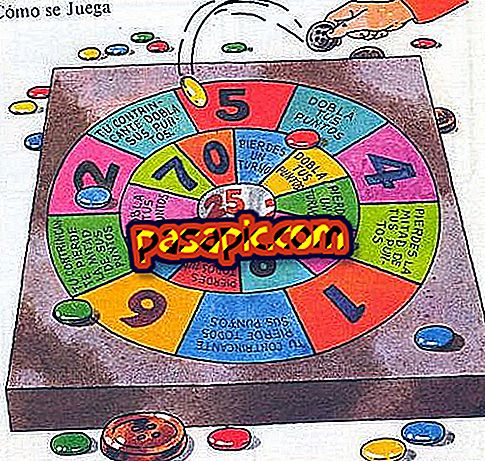Ako nainštalovať systém Windows 10

Počuli ste o systéme Windows 10 a chcete ho vyskúšať? Urobili ste rezerváciu aktualizácie a teraz neviete, aké kroky by ste mali dodržiavať? Táto nová verzia operačného systému prináša so sebou množstvo nových funkcií, ktoré určite budete chcieť vedieť. Takže nečakajte dlhšie a objavte v tomto článku, ako nainštalovať Windows 10 zadarmo a ľahko a rýchlo.
Kroky, ktoré treba dodržiavať:1
Ak ste si vyhradili aktualizáciu systému Windows 10, uvidíte, že v dolnom paneli vedľa hodín a dátumu počítača sa zobrazí ikona systému Windows a budete ju musieť stlačiť, aby sa spustil proces aktualizácie operačného systému.
V prípade, že sa táto ikona nezobrazí, musíte prejsť na aktualizácie tohto operačného systému a prevziať ju, ako aj prostredníctvom tohto odkazu na webovú stránku systému Windows.

2
V tomto okamihu sa zobrazí kontextové okno s výzvou na potvrdenie aktualizácie novej verzie systému Windows . Mali by ste si prečítať pokyny asistenta:
- Počkajte 10 sekúnd, kým nebude počítač pripravený.
- Prečítajte si licenčnú zmluvu.
- Inovujte na systém Windows 10
Kliknite na tlačidlo: OK, pokračujme.

3
V tomto okamihu uvidíte licenčné podmienky softvéru, to znamená podmienky spoločnosti Microsoft, ktoré musíte prečítať a prijať alebo odmietnuť v prípade, že nie ste spokojní. V tomto druhom predpoklade, odmietnutím podmienok, budete tiež odmietať aktualizáciu.

4
Akonáhle je to hotové, budete mať všetko pripravené na inštaláciu systému Windows 10 zadarmo ; Môžete si vybrať medzi tým, či to urobíte v tomto okamihu, alebo si ho naplánujete na neskôr, v prípade, že nemáte dostatok času, pretože to chvíľu potrvá.
Ak sa rozhodnete aktualizovať operačný systém teraz, bude nevyhnutné, aby ste si ponechali všetko, čo robíte, a zatvorte programy, aby ste predišli strate akýchkoľvek informácií.
Okrem toho vám odporúčame, aby ste si vytvorili externú kópiu, s externým pevným diskom alebo USB, všetkých dokumentov a súborov, aby ste sa uistili, že ich nestratíte v prípade, že sa stane niečo neočakávané.

5
Akonáhle sa spustí aktualizácia systému Windows 10, nemali by ste čakať a uvidíte, ako proces inštalácie pokračuje. Uvidíte, že počítač sa niekoľkokrát reštartuje; nebojte sa, je to normálne.
Ak sa jedná o prenosný počítač, odporúča sa pripojiť počítač k nabíjačke a sieťovej zásuvke tak, aby sa v nej nenachádzala batéria.

6
Po určitom čase, keď proces dosiahol 100%, sa počítač reštartuje naposledy a systém Windows vás privíta v novej verzii operačného systému, kde sa zobrazuje váš používateľský obrázok.

7
V tomto bode stačí vybrať medzi rýchlou konfiguráciou, ktorú tento operačný systém ponúka, alebo prispôsobiť rôzne parametre. Ak nie ste pokročilý používateľ alebo nemáte dostatočné znalosti, odporúčame, aby ste zvolili predvolenú konfiguráciu.

8
Teraz bude rad na vás čakať o niečo dlhšie a to je všetko! Váš počítač ste už aktualizovali na systém Windows 10 zadarmo.